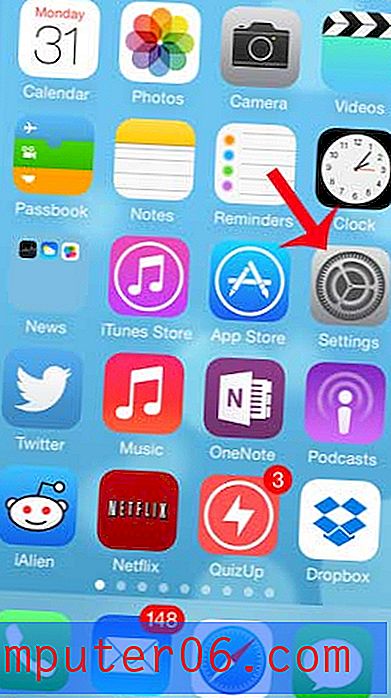So zeigen Sie die Favoritenleiste in Safari auf dem iPad 2 an
Lesezeichen sind eine hilfreiche Möglichkeit, schnell auf einem iPad zu Ihren Lieblingsseiten zu navigieren. Eine Möglichkeit, Ihre bevorzugten Lesezeichen zu finden, besteht darin, das Buchsymbol oben im Safari-Browser zu berühren, dann die Option Favoriten auszuwählen und die Site zu öffnen, die Sie besuchen möchten. Sie können dies jedoch noch schneller machen, indem Sie Ihre Favoritenleiste oben auf dem Bildschirm hinzufügen.
Die Schritte in diesem Artikel zeigen Ihnen, wie Sie die Einstellung finden, die Sie ändern müssen, damit Ihre Favoriten oben in Safari unter der Adressleiste angezeigt werden. Sie können dann einfach eine der in der Favoritenleiste aufgeführten Websites berühren, um zur Seite zu gelangen.
Anzeigen der Favoritenleiste in Safari auf einem iPad
Die Schritte in diesem Artikel wurden in iOS 8 auf einem iPad 2 ausgeführt. Diese Schritte können in früheren Versionen des Betriebssystems variieren.
Schritt 1: Tippen Sie auf das Symbol Einstellungen .
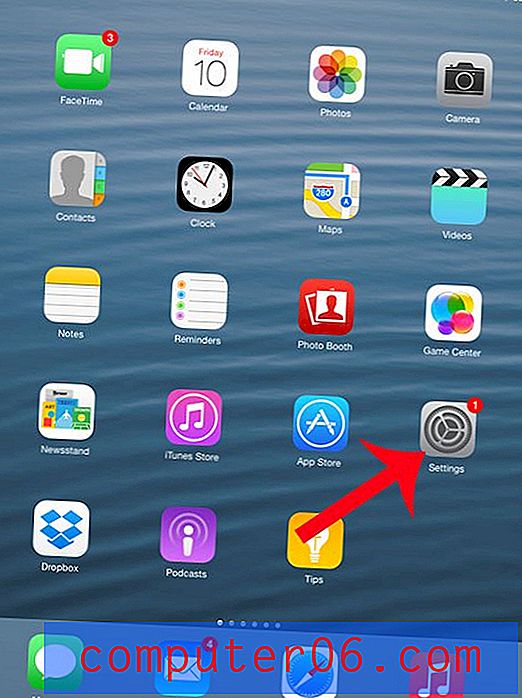
Schritt 2: Wählen Sie die Option Safari in der Spalte auf der linken Seite des Bildschirms.
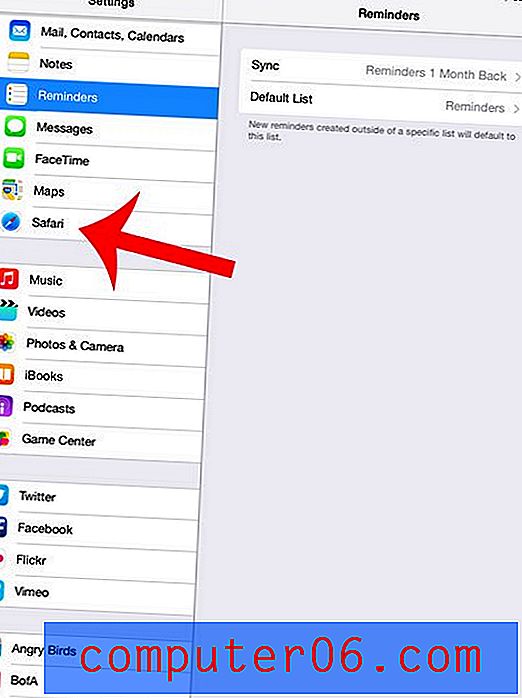
Schritt 3: Berühren Sie die Schaltfläche rechts neben der Favoritenleiste anzeigen .
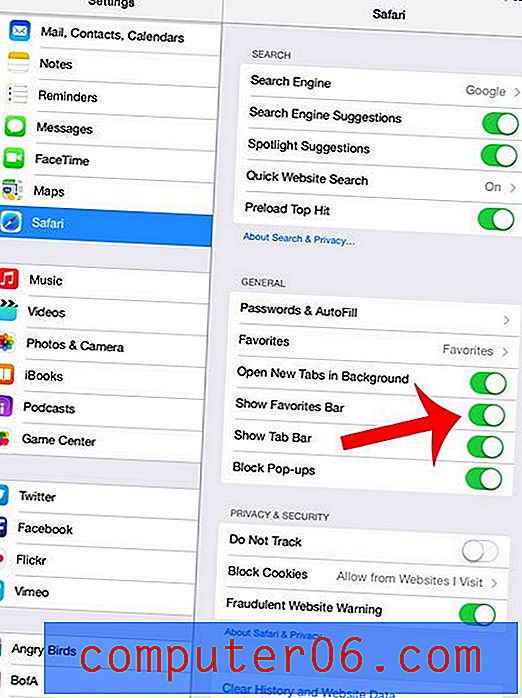
Möchten Sie Tabs in Safari auf Ihrem iPad verwenden können, können aber nicht herausfinden, wie? Lesen Sie hier, wie Sie Safari so ändern können, dass Sie das Browsen mit Registerkarten nutzen können.